Obsługa wniosków dotyczących danych osobowych
Możliwość obsługi wniosków o wgląd do danych osobowych lub ich usunięcie jest głównym elementem Pakietu Narzędzi Prywatności.
Osoby odwiedzające witrynę mają prawo do ochrony swojej prywatności, w tym prawo decydowania, o zakresie przetwarzania przekazywanych nam danych osobowych, prawo wglądu do swoich danych oraz prawo „bycia zapomnianym”.
Prawo wglądu do danych realizowane jest przez wyeksportowanie danych osobowych użytkownika do pliku i przesłanie mu kopii tego pliku.
Prawo prawo „bycia zapomnianym”. realizowane jest poprzez usuwanie i anonimizację danych osobowych, które mogą być z systemu usunięte.
Tworzenie wniosku
Wniosek może zostać utworzony przez:
- superużytkownika na zapleczu Joomla na stronie Prywatność: Wnioski oraz
- zalogowanego użytkownika za pośrednictwem formularza wniosku.
WAŻNE Aby tworzyć i przetwarzać wnioski dotyczące danych osobowych, twoja strona internetowa MUSI mieć możliwość wysyłania wiadomości e-mail, aby właściciel danych osobowych mógł potwierdzić, że ma prawo wystąpić z żądaniem ich usunięcia lub wglądu do danych.
Utworzenie wniosku przez superużytkownika
Na stronie Prywatność: Wnioski każdy superużytkownik może utworzyć nowy wniosek o wgląd do danych osobowych lu usunięcie danych osobowych. Jest to jedyny sposób na utworzenie wniosku dla użytkowników, którzy nie mają na stronie internetowej swojego konta, a ich dane są przetwarzane.
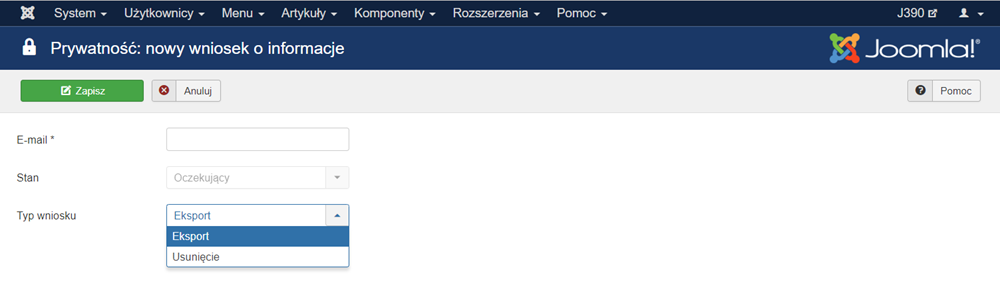
Aby utworzyć wniosek, superużytkownik musi określić:
- Adres e-mail użytkownika, którego dane osobowe są przetwarzane
- Typ żądania (eksport lub usunięcie)
Uwaga: w tym kontekście użytkownik oznacza osobę lub organizację, która złożyła wniosek, niezależnie od tego, czy w witrynie istnieje zarejestrowane konto użytkownika. Dzięki temu za pomocą Pakietu Narzędzi Prywatności można na przykład obsłużyć żądania w witrynach z rozszerzeniami, które umożliwiają gościom komentowanie treści po podaniu nazwy i / lub adresu e-mail, ale bez konieczności rejestracji na stronie).
Wniosek użytkownika
Zarejestrowani użytkownicy mogą przesyłać wnioski o wgląd do swoich danych osobowych lub ich usunięcie. Aby im to umożliwić, a sobie usprawnić obsługę wniosków, utwórz pozycję menu Prywatność → Utworzenie wniosku, która wyświetli stronę z formularzem wniosku.
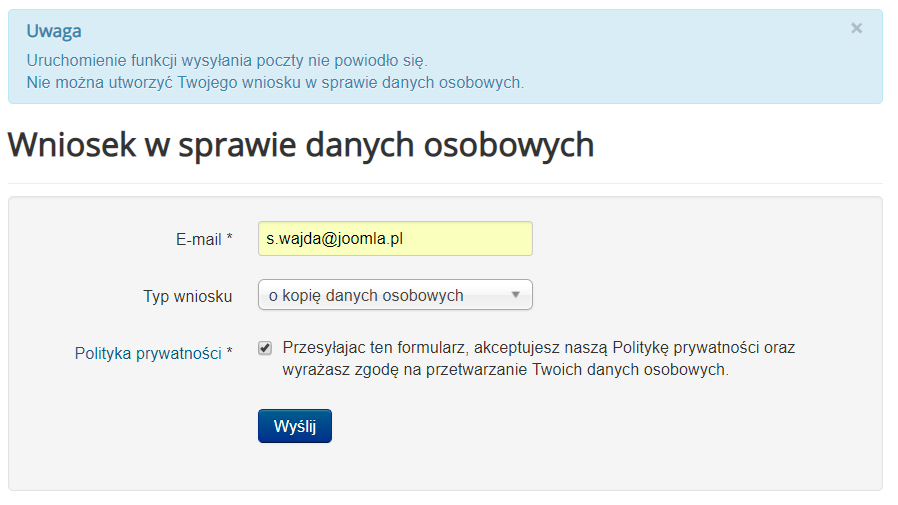
Przesyłając wniosek, użytkownik musi określić:
- swój adres e-mail
- typ żądania: o kopię lub o usunięcie danych osobowych
Uwaga: Aby użytkownik mógł wysłać wniosek, obsługa poczty elektronicznej na witrynie musi być poprawnie skonfigurowana, a wysyłanie poczty włączone. W przeciwnym przypadku użytkownik otrzyma komunikaty, że nie udało się uruchomić wysyłania poczty oraz że nie można było utworzyć wniosku w sprawie danych osobowych. Drugi z komunikatów jest nie w pełni prawdziwy. Wniosek zostanie w systemie zarejestrowany jako oczekujący. Nie zostanie natomiast uruchomiony automatyczny proces weryfikacji wniosku.
Weryfikacja wniosku
Po utworzeniu wniosku, niezależnie od sposobu jego utworzenia, użytkownik musi go potwierdzić. W tym celu na adres e-mail użytkownika wysyłana jest wiadomość o utworzeniu wniosku z linkiem do formularza potwierdzającego. Aby potwierdzić wniosek, użytkownik musi wprowadzić w formularzu kod weryfikacyjny (token) przekazany w wiadomości e-mail oraz podać ponownie swój adres e-mail.
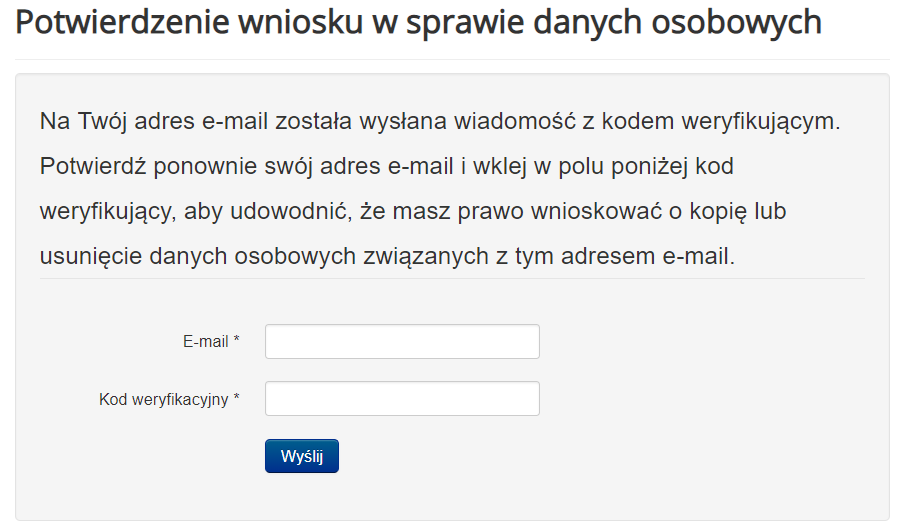
Gdy użytkownik potwierdzi wniosek, zostanie on oznaczony na liście wniosków w komponencie Prywatność jako Potwierdzony, a superużytkownicy witryny będą go mogli zrealizować.
Kod weryfikacyjny w wiadomości e-mail zachowuje ważność przez 24 godziny. Jeśli w tym terminie wniosek nie zostanie potwierdzony, zostanie automatycznie oznaczony przez system jako jako Anulowany. W tym przypadku użytkownik będzie musiał wysłać nowy wniosek o kopię swoich danych osobowych lub ich usunięcie.
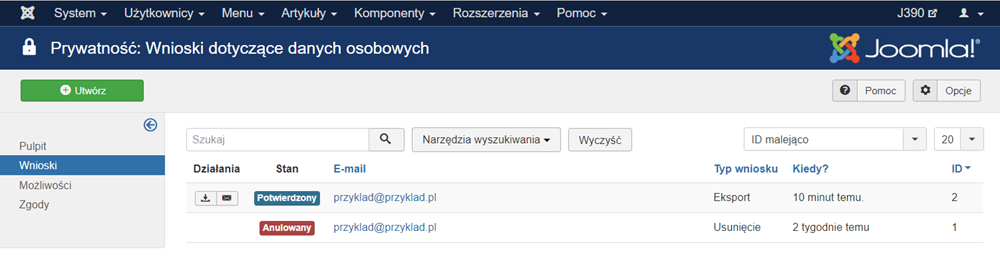
Aby zapewnić prostu adres URL dla stron z potwierdzeniem wniosku, zaleca się utworzenie ukrytej pozycji menu Prywatność → Potwierdź wniosek. Nie jest to jednak konieczne do poprawnej obsługi wniosków.
Przetwarzanie wniosku
Wiadomość o potwierdzeniu wniosku przez użytkownika administrator otrzyma w systemie powiadomień:
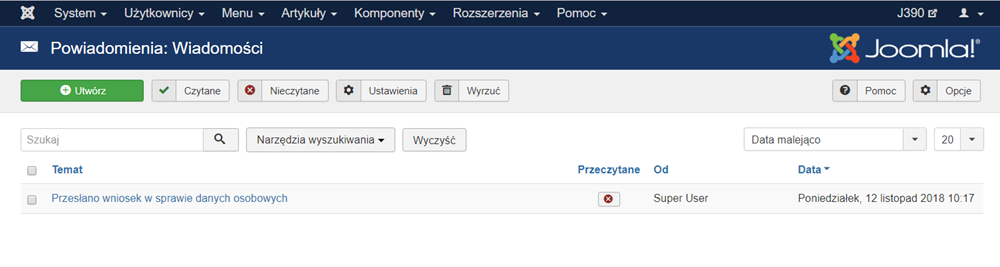
Korzystając z systemu powiadomień, administrator może przesłać użytkownikowi wiadomość o przyczynach ewentualnego niepowodzenia podczas składania wniosku.
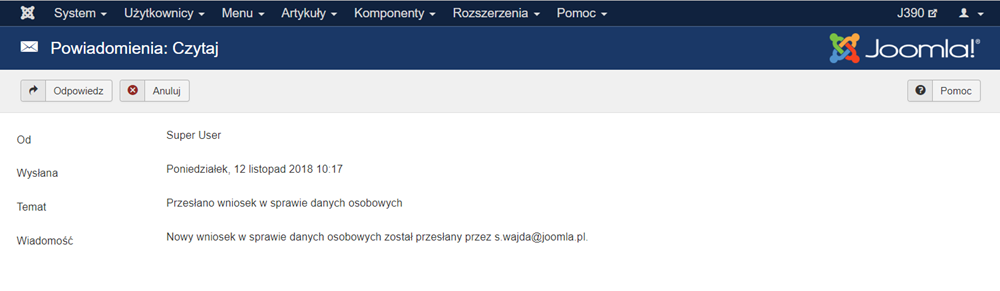
W takim przypadku powinien również z własnej inicjatywy utworzyć poprawny wniosek, aby nie irytować użytkownika koniecznością powtarzania nieudanej wcześniej operacji. Oczywiście, utworzenie wniosku w takim przypadku należy poprzedzić naprawieniem problemów z wysyłką poczty.
Wniosek o wgląd do danych
Po potwierdzeniu poprawności wniosku o wgląd do danych (wyeksportowanie do pliku i przesłanie kopii) superużytkownik uzyska dostęp do dwóch działań:
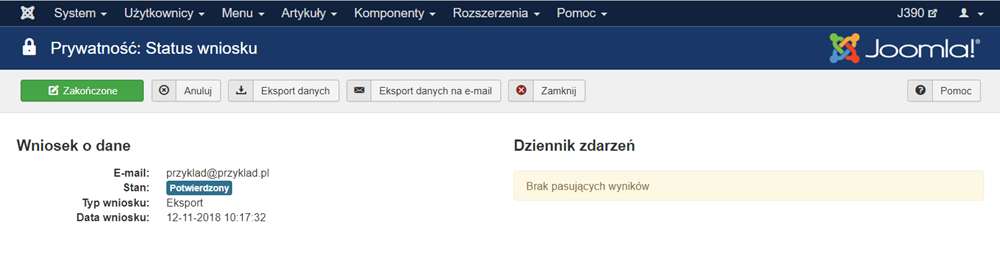
- Eksport danych: spowoduje to zebranie wszystkich danych dotyczących użytkownika i utworzenie pliku XML, który zostanie pobrany na komputer superużytkownika (administratora witryny). Dzięki temu właściciel witryny przed wysłaniem danych do uprawnionego użytkownika może je sprawdzić.
- Eksportuj danych na e-mail: spowoduje to zebranie wszystkich danych dotyczących użytkownika, utworzenie pliku XML z danymi (takiego samego, jak wygenerowany przez działanie Eksport danych) i wysłanie wiadomości e-mail do użytkownika z załączonym plikiem wyeksportowanych danych.
Ważne Funkcja eksportu danych może przetwarzać tylko dane z obsługiwanych rozszerzeń. Dlatego superużytkownik odpowiadający na wniosek powinien przejrzeć plik eksportu i, jeśli jest to konieczne, uwzględnić dane z rozszerzeń, które nie zostały przetworzone. W takim przypadku wniosek musi być obsłużony ręcznie.
Wniosek o usunięcie danych
Po potwierdzeniu poprawności wniosku o usunięcie danych superużytkownik uzyska dostęp do jednego działania:
- Usunięcie danych: spowoduje to usunięcie lub anonimizację danych osobowych związanych z użytkownikiem. W przypadku wniosków złożonych przez zarejestrowanych użytkowników, działanie to spowoduje również anonimizację nazwy konta, nazwy użytkownika i adresu e-mail, a także zablokuje możliwość logowania do witryny oraz wylogowania użytkownika z witryny, jeśli akurat jest zalogowany w momencie przetwarzania wniosku.
Ważne Funkcja „usunięcie danych” może przetwarzać tylko dane z obsługiwanych rozszerzeń. Dlatego superużytkownik odpowiadający na wniosek powinien przejrzeć witrynę po zakończeniu operacji usuwania danych i - jeśli jest to konieczne ręcznie anonimizować lub usunąć dane z rozszerzeń, które nie zostały przetworzone.
Zamknięcie wniosku
Po przetworzeniu wniosku należy oznaczyć go jako zakończony (zamknięty). Będzie to informacja, że wniosek został zrealizowany.
Krótkie podsumowanie
Pakiet Narzędzi Ochrony Prywatności dostarcza Ci wszystkiego, czego potrzebujesz, aby zapewnić zgodność Twojej witryny z przepisami odnoszącymi się do ochrony danych osobowych. Możesz:
- uzyskiwać od użytkowników akceptację regulaminu witryny, polityki prywatności oraz akceptację zmian wprowadzonych w tych zasadach,
- uzyskiwać od użytkowników zgodę na przetwarzanie danych osobowych
- prosić użytkowników o odnowienie zgody po upływie terminu jej ważności albo np. na wskutek wprowadzonych w witrynie zmian
- zbierać i przechowywać zgody na przetwarzanie danych osobowych użytkowników, którzy nie są zarejestrowani na witrynie, ale przesyłają formularze kontaktowe czy komentarze, podając przy tym swój adres e-mail,
- obsługiwać wnioski zarejestrowanych użytkowników oraz innych osób w sprawie wglądu do ich danych osobowych bądź usunięcia tych danych.
Sugerowany tok pracy - lista kontrolna
Oto zwięzła lista kontrolna, która pomoże Ci wdrożyć zasady ochrony prywatności:
- Rozpoznaj, gdzie i w jakim zakresie na Twojej witrynie są przetwarzane dane osobowe.
Komponent Prywatność pomaga Ci w tym zadaniu informacjami na stronie zaplecza Użytkownicy > Prywatność > Możliwości. Pamiętaj jednak, że mogą to być niepełne informacje, choćby dlatego, że nie wszyscy programiści zdążyli zaimplementować w swoich rozszerzeniach obsługę komponentu Prywatność. - Utwórz artykuły z regulaminem witryny oraz Polityką prywatności.
Skorzystaj ze wzorów, których wiele znajdziesz w Internecie. Zawsze jednak dostosuj i regulamin, i politykę prywatności do swojej witryny. Szczególnie jeśli chodzi o opis celów, zakresu i sposobów przetwarzania danych osobowych oraz uprawnień użytkowników. - Upewnij się, że wymagane dodatki obsługujące komponent Prywatność zostały włączone. Jeśli nie są włączone, włącz je.
- Skonfiguruj wszystkie wymagane dodatki: System - Zgoda na przetwarzanie danych osobowych, Użytkownik - Regulamin witryny oraz Zawartość - Potwierdzenie zgody.
Uwaga: Opcja Warunki korzystania w dodatku Użytkownik - Profil musi być ustawiona na Wymagane (niestety, to ustawienie powoduje dwukrotne wyświetlanie pola zgody w formularzu rejestracyjnym i profilu użuytkownika). - Skonfiguruj opcję komponentu Prywatność (czas, po jakim będziesz monitowany, że istnieją pilne wnioski do załatwienia
- Utwórz jawną pozycję menu typu Prywatność - Utworzenie wniosku oraz ukryte pozycje menu typu Prywatność - Potwierdzenie wniosku i Prywatność - Odnowienie wniosku.
- Skonfiguruj moduły zaplecza: Licznik wniosków i Dziennik działań.


